Cet article traite de la problématique de la suppression ou du masquage des options de développement sur les appareils FireStick/Fire TV. Depuis qu’Amazon a rendu ce paramètre moins accessible, les utilisateurs ne peuvent plus autoriser l’installation de fichiers APK tiers provenant de sources inconnues.
Ce guide est destiné à tous les utilisateurs d’appareils Fire TV Stick, y compris FireStick 4K Max et FireStick Lite. Pour faire réapparaître les options pour les développeurs, suivez ces étapes simples.
12 MOIS IPTV – ABONNEMENT IPTV EXTRAGOLD PREMIUM
Les options de développement ont été supprimées sur certains appareils suite à la mise à jour du système d’exploitation Fire TV en version 7.2.8.5, mais vous pouvez facilement les récupérer en suivant les étapes décrites dans cet article et continuer à installer vos applications de streaming préférées.
1. Sélectionnez Paramètres FireStick
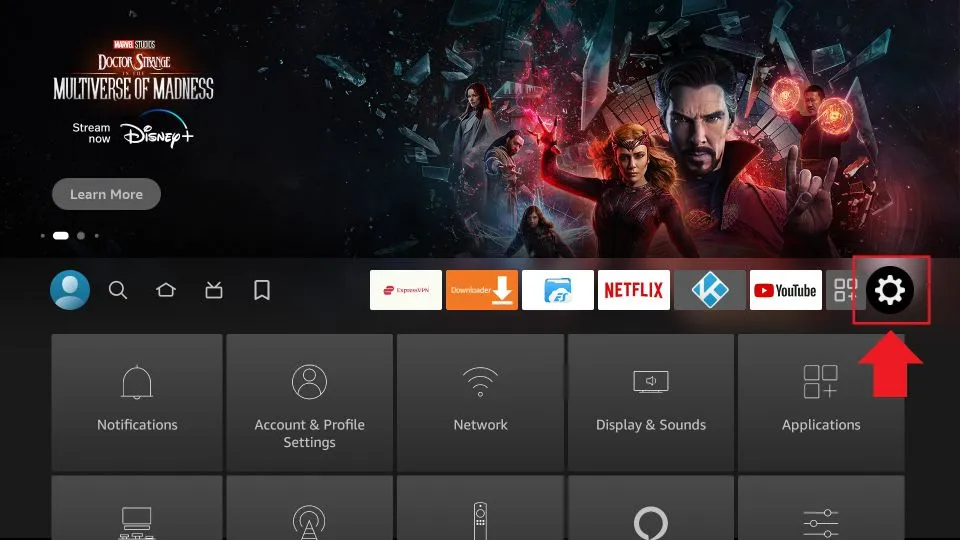
2. Cliquez sur Mon Fire TV
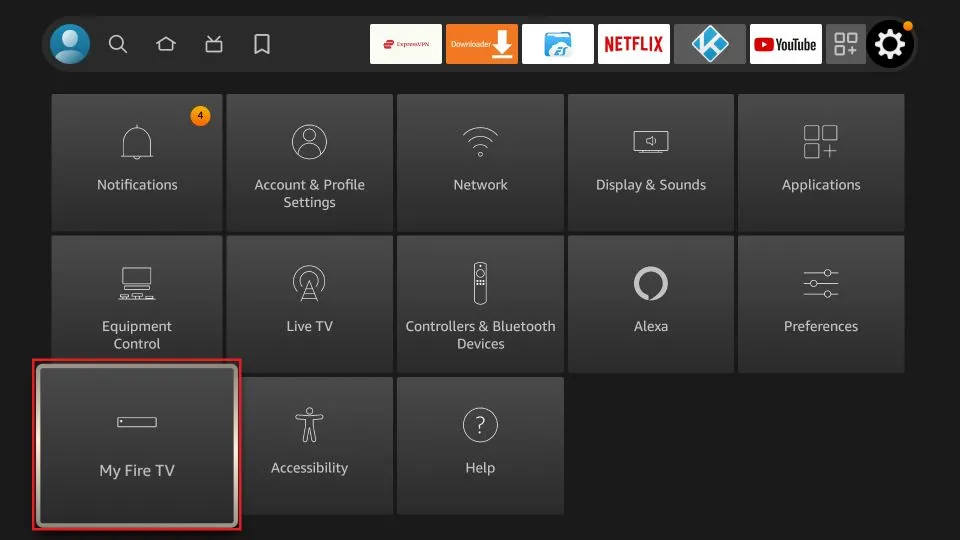
3. Cliquez sur À propos de (uniquement si vous NE voyez PAS les options pour les développeurs sur cet écran).
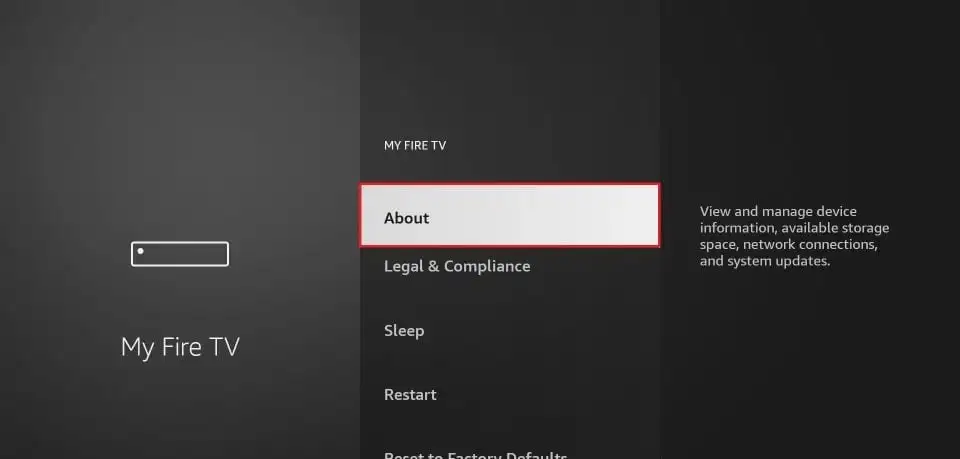
4. Cliquez rapidement 7 fois sur votre Fire TV Stick.
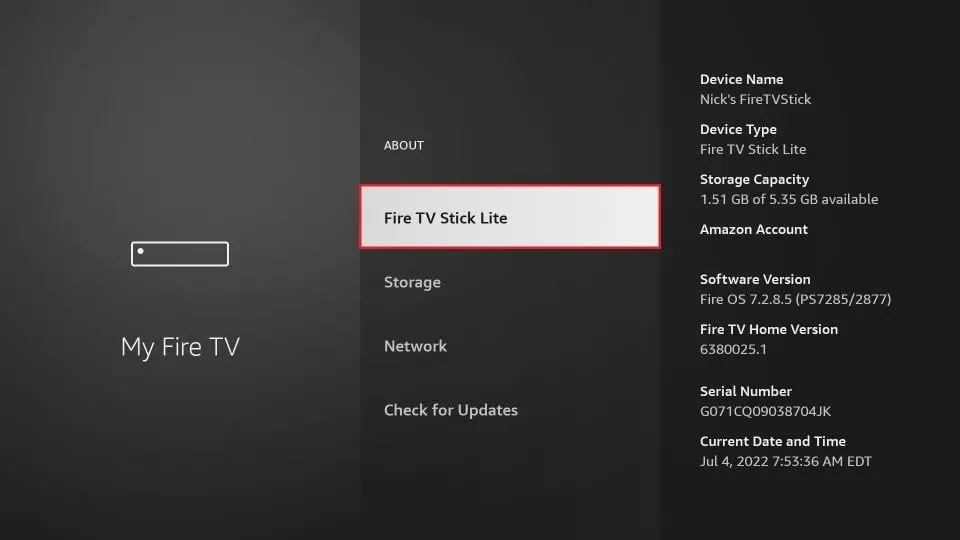
5. Vous verrez une notification en bas disant “Pas besoin, vous êtes déjà développeur”. Ça y est, vous avez activé les options pour les développeurs.
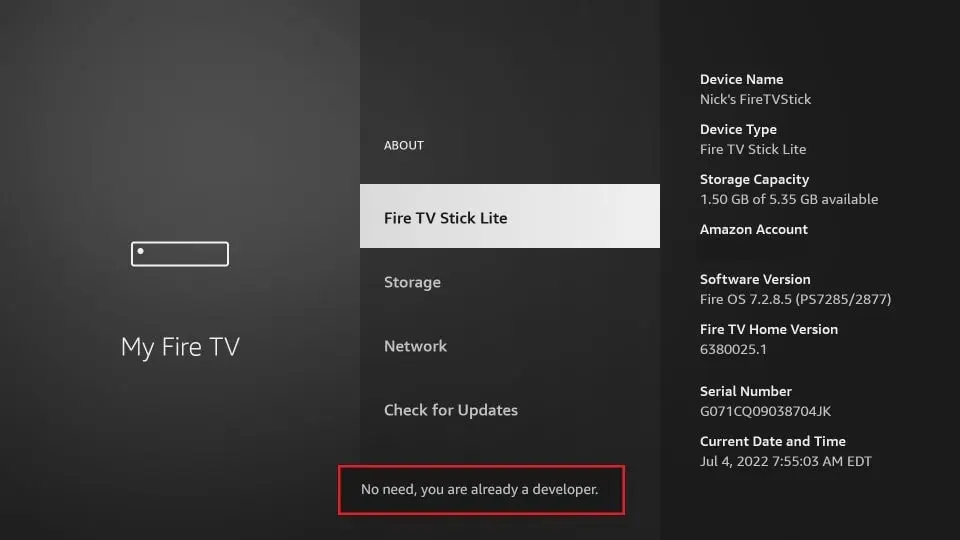
6. Appuyez une fois sur le bouton de retour ou revenez à Paramètres> My Fire TV et vous verrez maintenant les options du développeur.
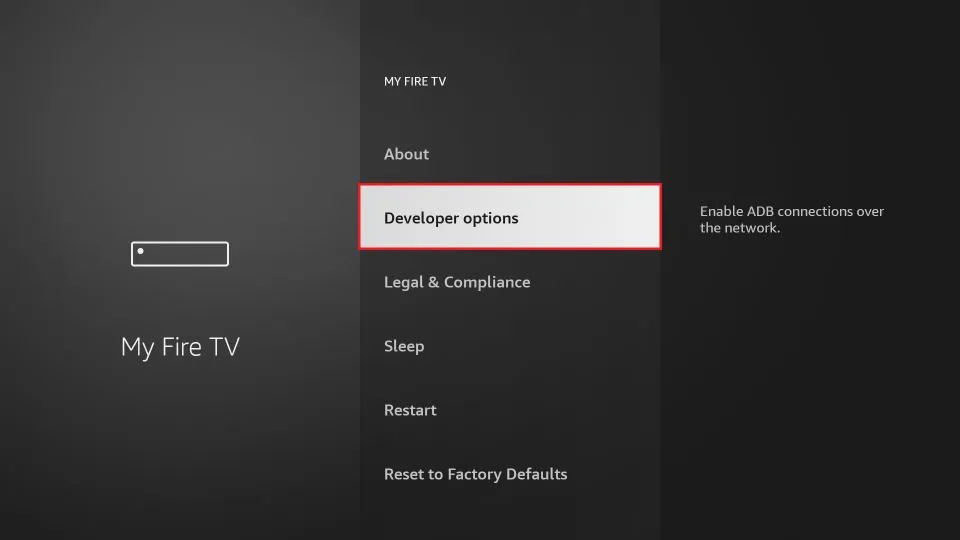
Vous pouvez maintenant accéder aux options du développeur et activer les applications de sources inconnues pour charger les fichiers APK sur votre appareil FireStick.
